비디오에서 배경 소음을 제거하는 3가지 효과적인 솔루션
이 게시물에서는 세 가지 쉬운 방법을 알려줍니다. 비디오에서 배경 소음 제거. iPhone, Android 휴대전화 또는 컴퓨터의 동영상에서 발생하는 성가신 소음을 제거하려면 관련 가이드를 따르면 됩니다.
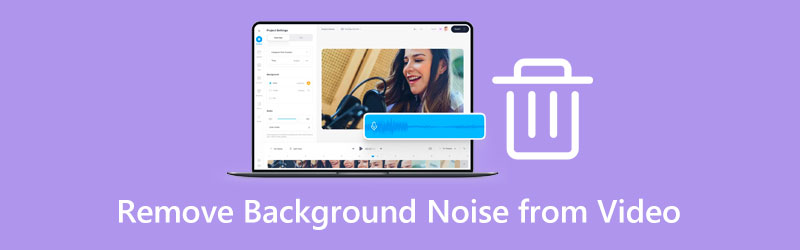
- 가이드 목록
- 1부. 비디오에서 배경 소음을 제거하는 쉬운 방법
- 2부. iMovie에서 비디오의 배경 소음 제거
- 3부. 온라인 비디오 녹화에서 배경 소음 제거
- 4부. 비디오에서 배경 소음을 제거하는 방법에 대한 FAQ
1부. 동영상에서 배경 소음을 제거하는 쉬운 방법
비디오에서 배경 소음을 제거해야 할 때 강력한 기능을 사용할 수 있습니다. 비디오 컨버터 궁극. 모든 비디오에서 배경 소음을 음소거하는 편리한 방법을 제공합니다. 게다가, 원본 오디오 트랙을 원하는 다른 배경 음악으로 쉽게 교체할 수 있습니다. 또한 개인에게 제공되는 비디오 인핸서 비디오의 잡음을 제거하는 도구입니다.
배경 소음을 음소거하거나 소스 오디오 트랙을 교체하세요.
이 권장되는 Video Converter Ultimate를 무료로 다운로드하여 컴퓨터에서 열어보세요. 다음을 클릭할 수 있습니다. + 아이콘을 클릭하여 비디오 파일을 가져오세요.

비디오가 로드되면 다음을 선택할 수 있습니다. 오디오 트랙이 비활성화되었습니다. 드롭다운 목록의 옵션 채널. 이 작업을 수행하면 소스 오디오 트랙이 음소거되고 배경 소음이 완전히 제거됩니다. 여기에서 다음을 사용할 수도 있습니다. 오디오 트랙 추가 소스 오디오 트랙을 원하는 새로운 배경 음악으로 바꾸는 기능입니다.
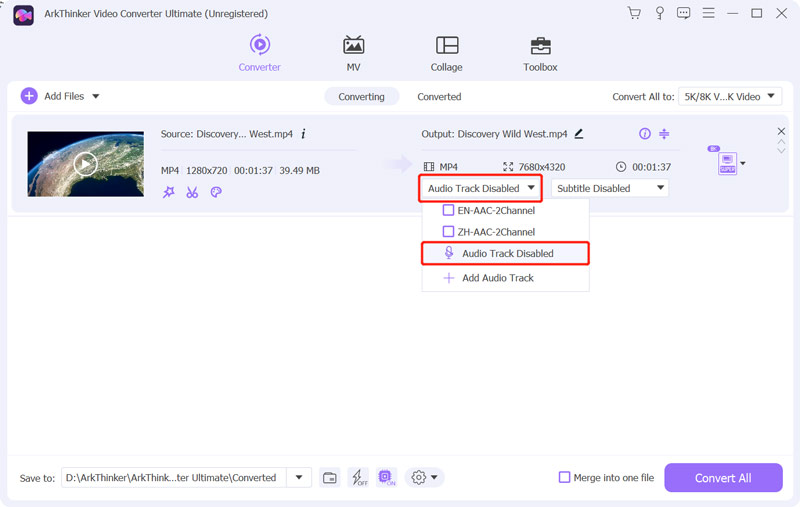
내장된 미디어 플레이어를 사용하면 편집한 비디오를 직접 볼 수 있습니다. 배경 소음 제거 결과에 만족하면 다음에서 올바른 출력 형식을 선택할 수 있습니다. 모두 다음으로 변환 그런 다음 모두 변환 버튼을 누르면 품질 손실 없이 동영상을 저장할 수 있습니다.
비디오에서 배경 소음 제거
다음을 클릭하세요. 공구 상자 더 많은 내용을 표시하려면 탭하세요. 영상 편집 도구. Video Enhancer 도구를 찾아 엽니다.

큰 것을 클릭하세요 + 중앙 부분에 있는 아이콘 비디오 인핸서 비디오 파일을 추가하는 팝업.
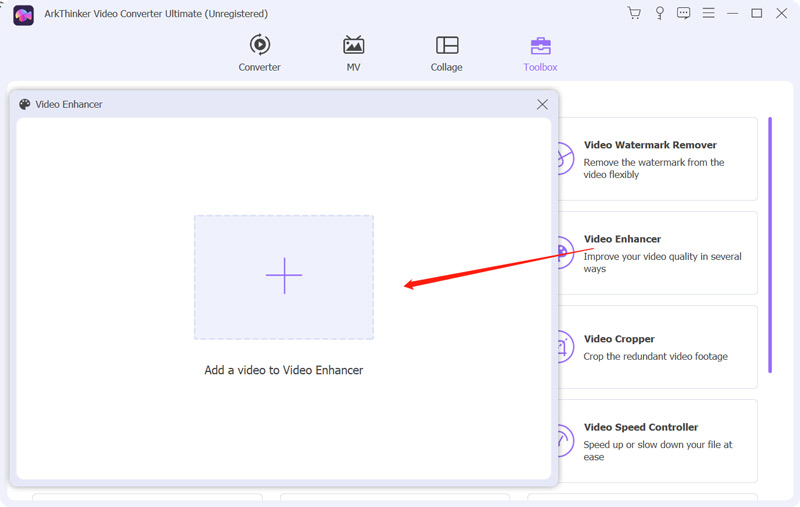
이제 비디오 품질을 향상시킬 수 있는 네 가지 옵션이 제공됩니다. 고급 해상도, 밝기 및 대비 최적화, 비디오 노이즈 제거, 그리고 비디오 흔들림 줄이기. 당신은 체크할 수 있습니다 비디오 흔들림 줄이기 배경 소음을 효과적으로 제거하고 비디오를 더욱 깨끗하게 만드는 옵션입니다. 여기에서 시사 버튼을 눌러 결과를 확인하세요.

비디오에서 배경 소음이 제거되면 적합한 출력 형식을 선택하고 비디오 해상도를 조정한 다음 향상시키다 버튼을 눌러 편집한 동영상을 기기에 저장하세요.

2부. iMovie에서 비디오의 배경 소음을 제거하는 방법
iMovie는 공식이며 사전 설치되어 있습니다. 동영상 편집기 Mac 사용자를 위한 비디오에서 배경 소음을 제거할 수 있습니다. Mac 사용자는 아래 단계에 따라 iMovie를 사용하여 비디오에서 배경 소음을 제거할 수 있습니다.
iMovie를 실행하고 새 프로젝트를 시작한 다음 비디오를 추가하세요. 나중에 편집할 수 있도록 추가된 비디오 클립을 타임라인으로 드래그합니다.
타임라인에서 비디오를 클릭하여 강조 표시합니다. 비디오에서 배경 소음을 제거하려면 간단히 소음 감소 및 이퀄라이저 위로 뷰어. 그 후에는 배경 소음 감소 상자를 사용하거나 평형 장치 영상의 노이즈를 제거하는 기능입니다.

3부. 무료로 온라인 비디오 녹화에서 배경 소음을 제거하는 방법
비디오 녹화에서 배경 소음을 빠르게 제거하려면 온라인에서 일부 무료 비디오 편집기를 사용할 수도 있습니다. 여기에서는 사용하기 쉬운 것을 추천합니다 Media.io 오디오 소음 감소기 당신을 위한.
공식 Media.io 웹사이트로 이동하여 오디오 잡음 감소기을 클릭한 다음 소음 제거 시작 계속하려면 버튼을 누르세요.
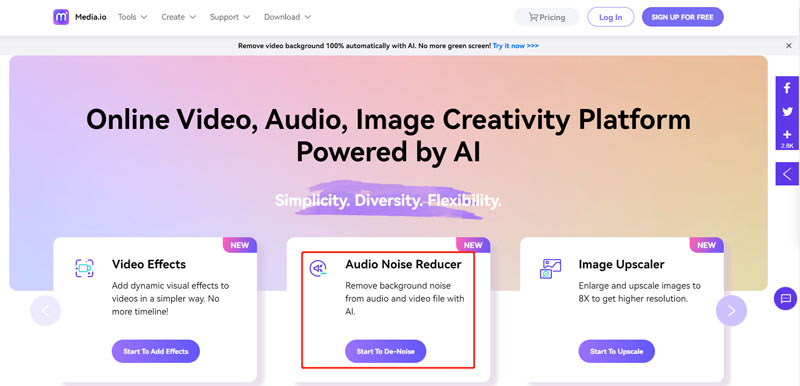
특정 Noise Reducer 페이지에 들어가면 무료로 시작해보세요 버튼을 눌러 AI Noise Reducer를 올립니다. 다음을 클릭하세요. 업로드 버튼을 눌러 비디오 클립을 추가하세요.
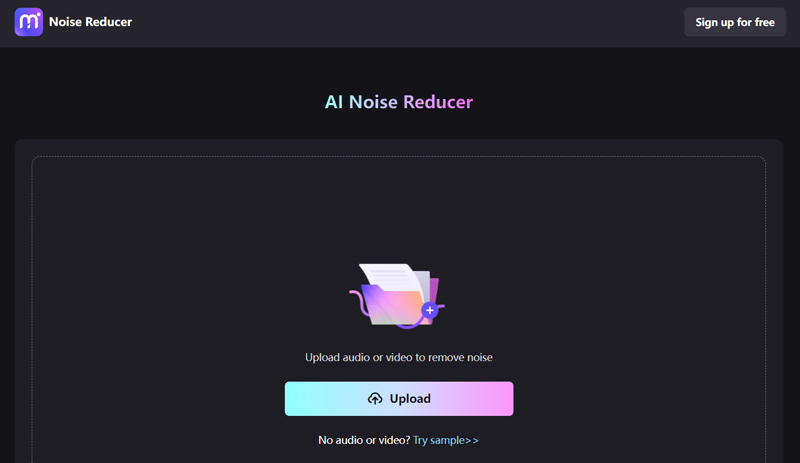
비디오가 로드되면 올바른 노이즈 유형을 선택하여 제거할 수 있습니다. 다음을 클릭하세요. 지금 소음을 줄여보세요 버튼을 눌러 작업을 확인하세요.
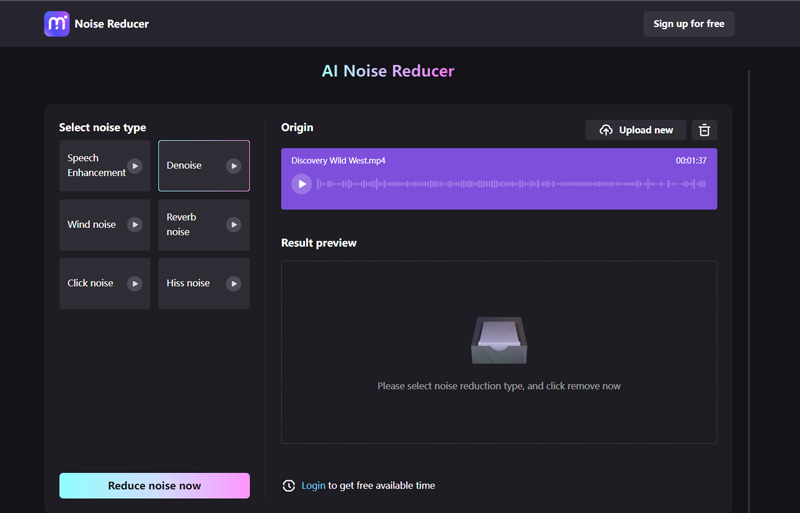
4부. 동영상에서 배경 소음을 제거하는 방법에 대한 FAQ
iPhone의 비디오에서 배경 소음을 제거하는 방법은 무엇입니까?
iOS에는 많은 기본 편집 기능이 제공되지만 특정 노이즈 제거 도구는 제공하지 않습니다. iPhone의 비디오에서 배경 소음을 제거하려는 경우 iMovie 또는 일부 타사 앱이 도움이 될 수 있습니다. iMovie를 사용하면 소스 오디오 트랙을 음소거하여 배경 소음을 완전히 줄일 수 있습니다.
After Effects에서 비디오의 배경 소음이나 그레인을 제거하는 방법은 무엇입니까?
After Effects를 열고 프로젝트를 만듭니다. 비디오를 추가한 다음 타임라인에서 강조 표시합니다. 상단 효과 메뉴를 클릭한 다음 드롭다운에서 노이즈 및 그레인 옵션을 선택합니다. 이제 그레인 제거 기능을 사용하여 비디오에서 배경 소음을 쉽게 제거할 수 있습니다.
Audacity를 사용하여 비디오에서 배경 소음을 줄일 수 있습니까?
예. Audacity는 비디오에서 배경 소음을 제거하는 데 도움이 되는 특정 소음 제거 기능으로 설계되었습니다. 이를 실행하고 비디오 파일을 가져올 수 있습니다. 지우려는 배경 잡음이나 그레인이 포함된 오디오 트랙을 선택하고 효과로 이동한 다음 잡음 제거 기능을 선택하여 비디오의 잡음을 제거합니다. 그런 다음 노이즈 프로필을 클릭한 다음 적용 버튼을 클릭하여 작업을 확인해야 합니다.
결론
이 게시물에서는 도움이 되는 세 가지 유용한 방법을 공유합니다. 비디오에서 배경 소음 제거. 동영상에서 윙윙거리는 소리나 윙윙거리는 소리와 같은 성가신 배경 소음을 제거해야 할 경우 원하는 방법을 선택할 수 있습니다.
이 게시물에 대해 어떻게 생각하시나요? 이 게시물을 평가하려면 클릭하세요.
훌륭한
평가: 4.9 / 5 (기준 220 투표)
관련 기사
- 영상을 편집하다
- 메타데이터란 무엇이며 비디오 및 음악의 메타데이터를 편집하는 방법
- Windows, Mac, iPhone, Android용 상위 6개 비디오 안정기
- [특징 및 장단점] 최고의 비디오 해상도 향상기 4가지
- 오래된 비디오를 복원하고 더 나은 품질을 즐기는 3가지 방법
- 회의 중 및 회의 후에 Zoom 비디오 품질을 향상시키는 방법
- 품질 손실 없이 1080p와 4K 사이를 변환하는 놀라운 방법
- 업로드 속도를 높이기 위해 비디오 해상도를 낮추는 방법
- 초보자를 위한 AI 기술로 비디오를 향상시키는 6가지 방법
- 4K 해상도란 무엇이며 4K 비디오로 업스케일하는 방법은 무엇입니까?
- PC, Mac, iPhone 및 Android의 비디오에서 이모티콘 제거



